技術部落格初體驗:Google Tag Manager 我想知道有誰來看我
· 閱讀時間約 6 分鐘
寫完文章了!但我想要知道有誰來看我,在網頁上加上Google Tag,就能透過 Google Analytics 來分析瀏覽次數等等。
安裝教學
安裝 docusaurus 的套件 plugin-google-tag-manager
- 如果你在 docusaurus.config.ts 中,是使用
@docusaurus/preset-classic的話,不用執行以下的安裝。
docusaurus.config.ts
const config: Config = {
presets: [
[
'@docusaurus/preset-classic',
],
],
};
export default config;
yarn add @docusaurus/plugin-google-tag-manager
建立 Google Tag Manager (GTM) 容器
- 到tagmanager.google.com的地方,創建一個新的帳戶
- 填寫帳戶名稱、容器名稱,容器名稱是 domain name 會比較好
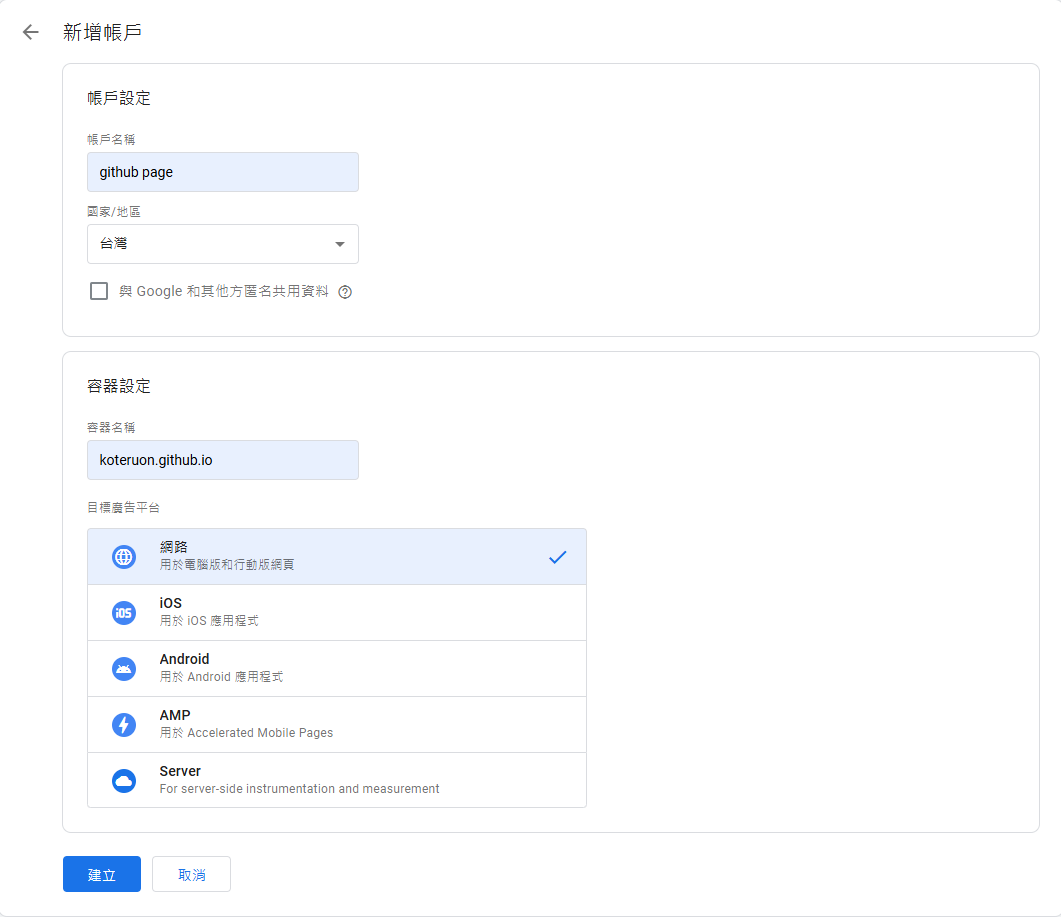
- 同意 GTM 的合約
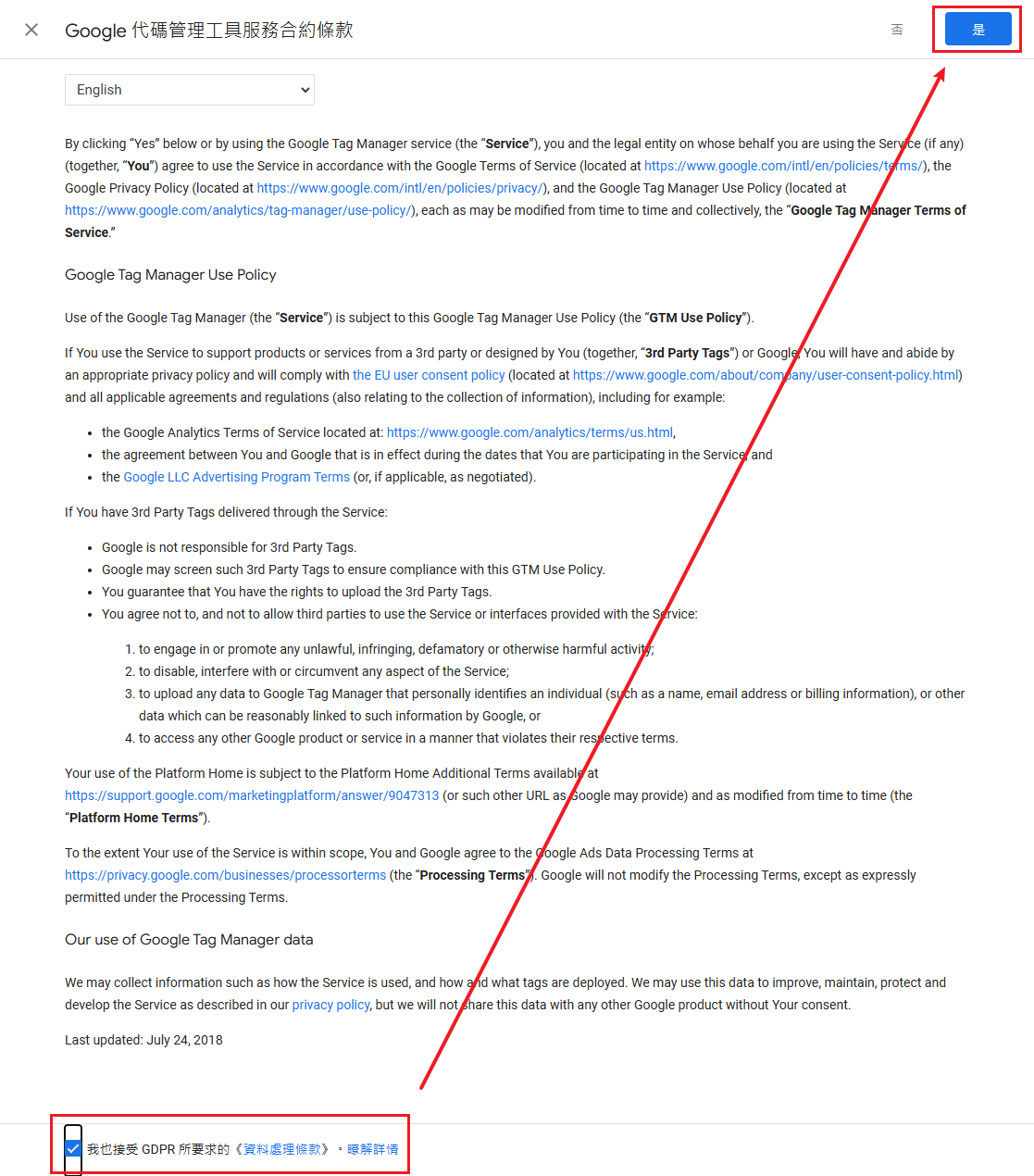
設定 docusaurus 中的 GTM 容器 ID
- 從網頁上獲得你的 GTM 容器的 ID 名稱

- 在 docusaurus.config.ts 中設定 GTM 的 ID 名稱,就可以部版到 GitHub Page 上面
docusaurus.config.ts
const config: Config = {
presets: [
[
'@docusaurus/preset-classic',
{
googleTagManager: {
containerId: 'GTM-XXXXXX', // 填寫在這裡
},
},
],
],
};
export default config;
- 到 GTM 中,點選剛剛第一點 ID,會跳出提示框,在最下面輸入靜態網頁網址,測試網站增加 GTM 是否 OK,左邊有綠色勾勾代表 OK
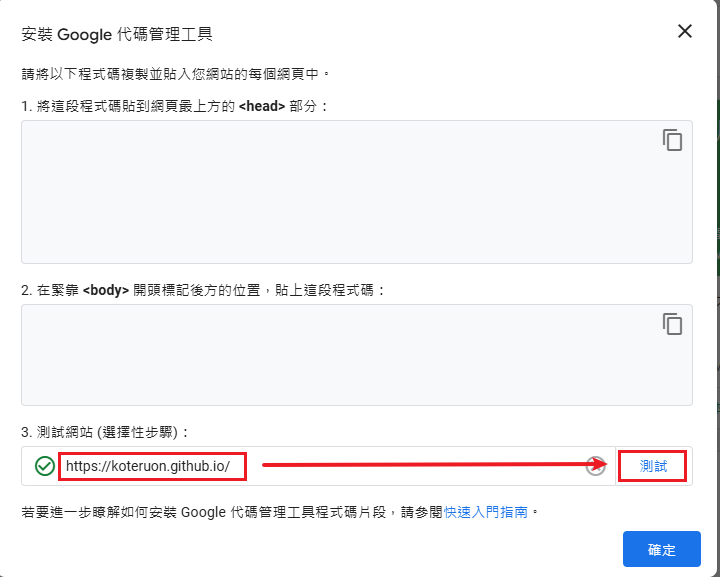
創立 Google Analytics (GA) 帳號
- 到analytics.google.com建立帳號
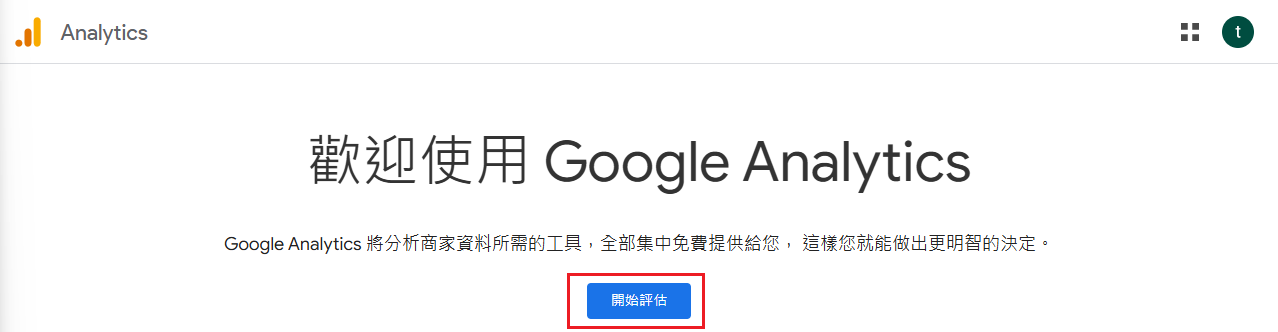
- 填寫要觀察的帳戶名稱
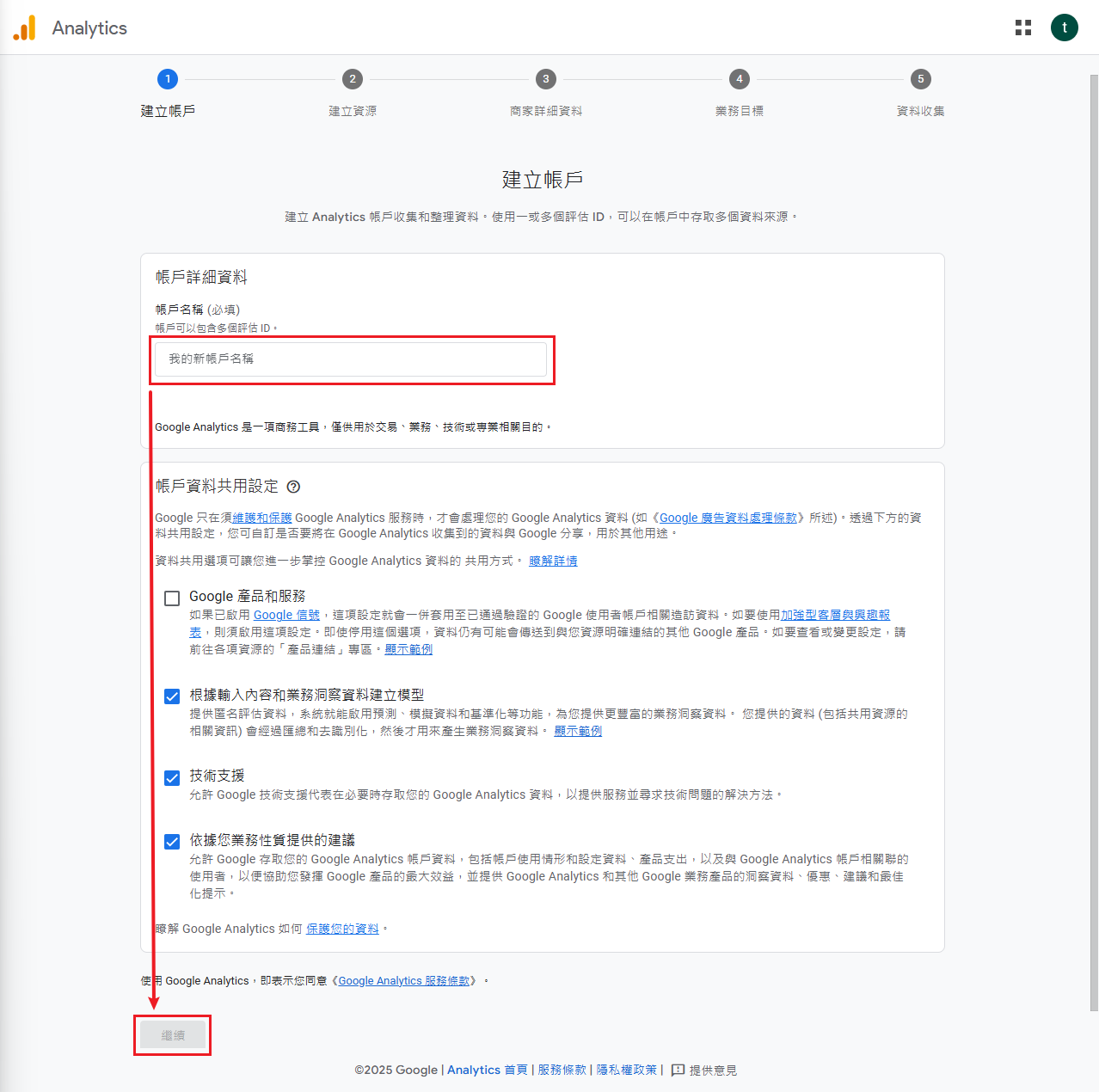
- 建立 GA4 的名稱
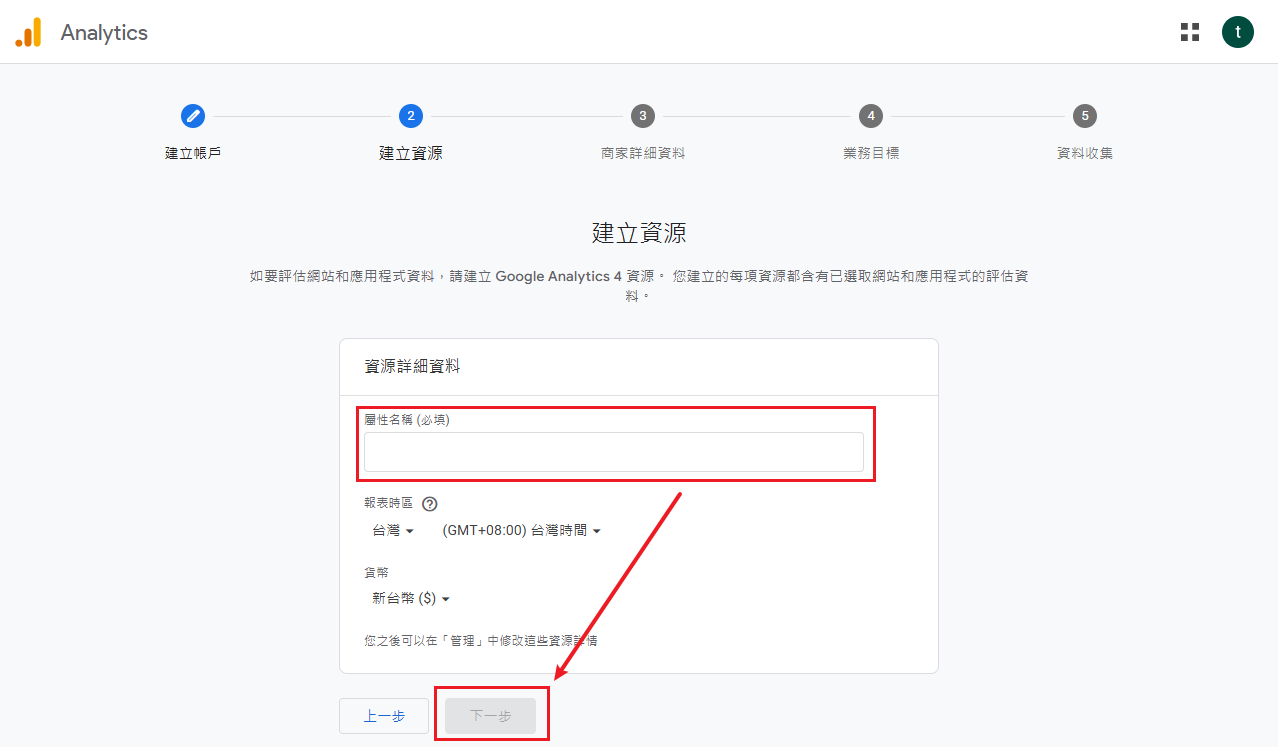
- 依照自己的商業規模填寫,因為是個人網站,所以只有一個人
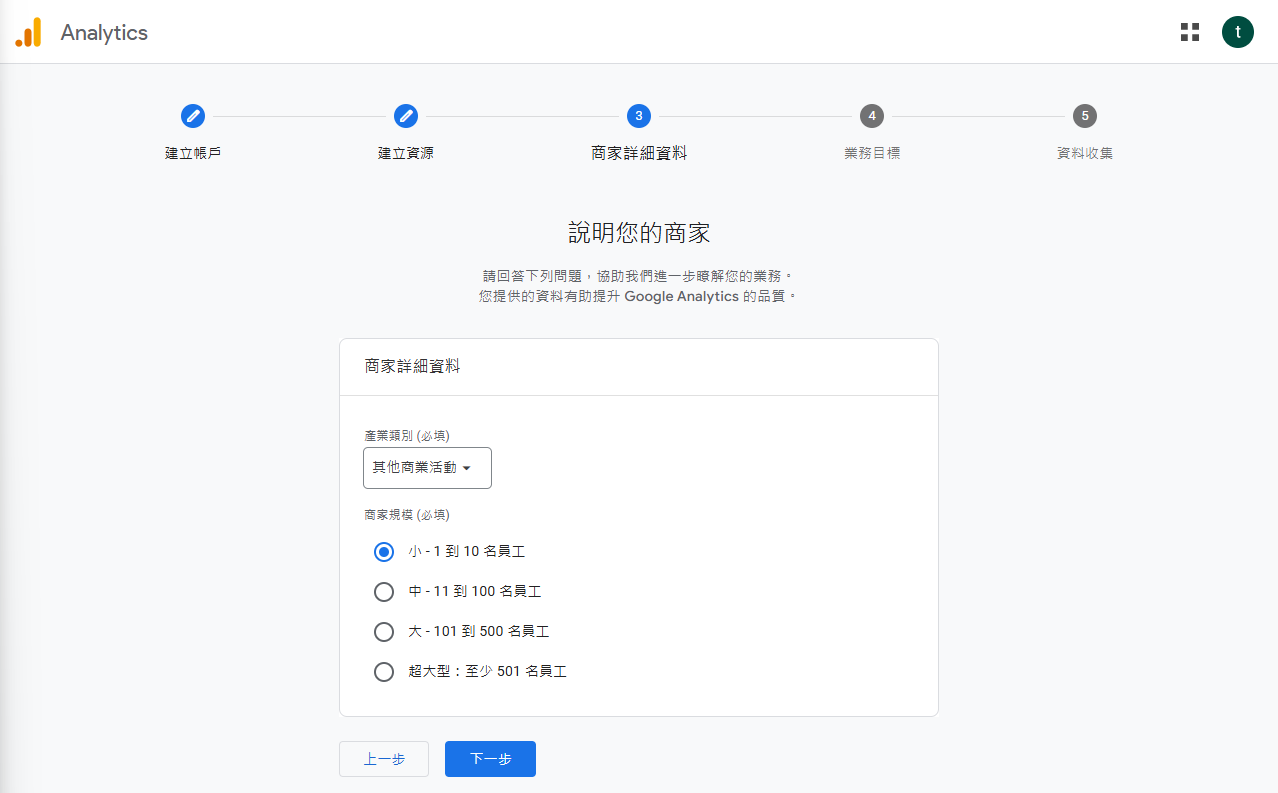
- 依照自己的商業目標填寫,因為只是想觀察流量,因此點選流量
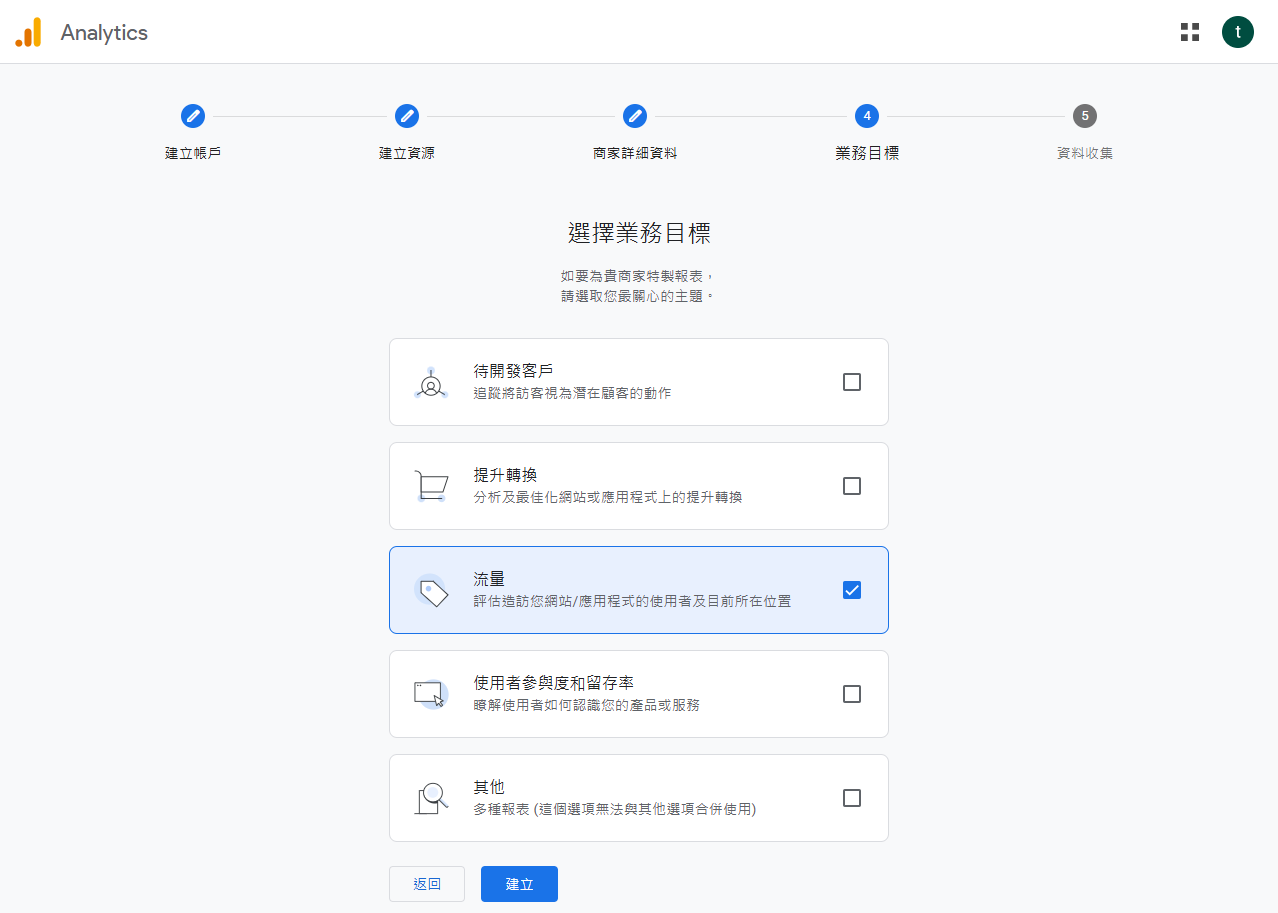
- 進到分析頁面代表創立 GA 帳號成功
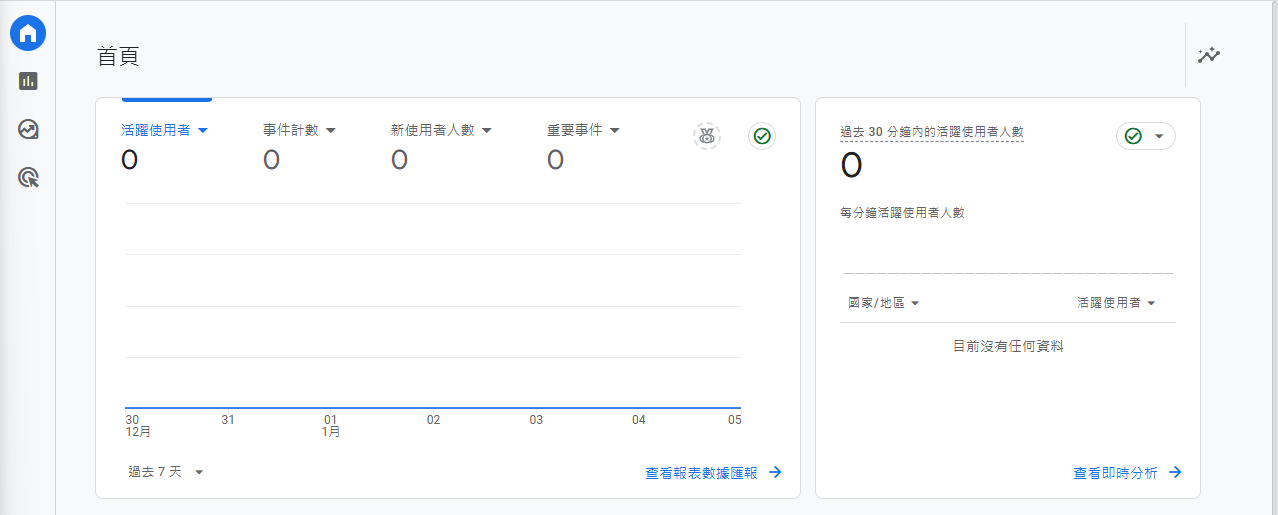
- 建立 Google Tag 等一下要使用到
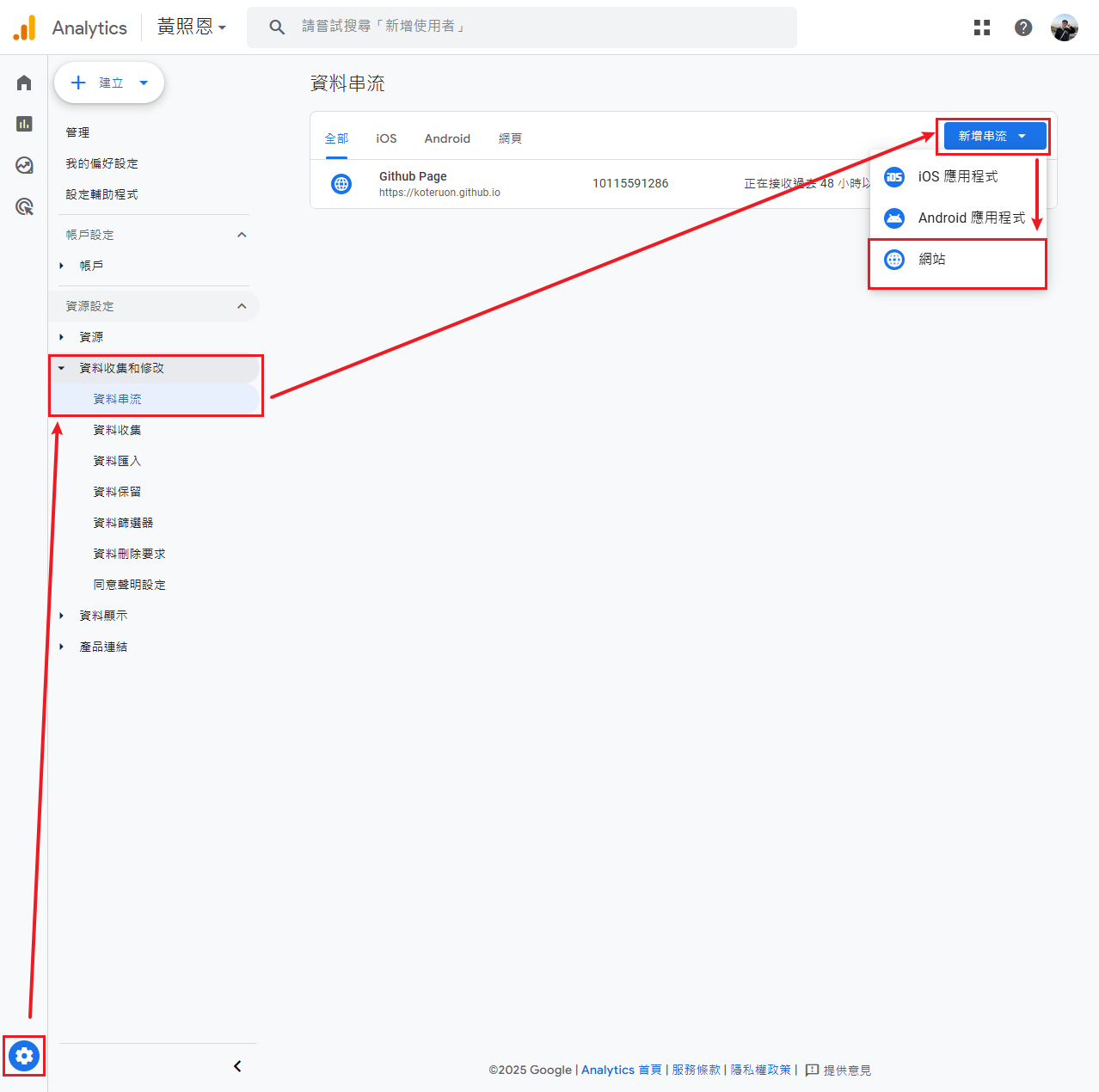
- 填寫自己 GitHub Page 上面的網址,並且自訂自己知道的串流名稱,按下建立並繼續
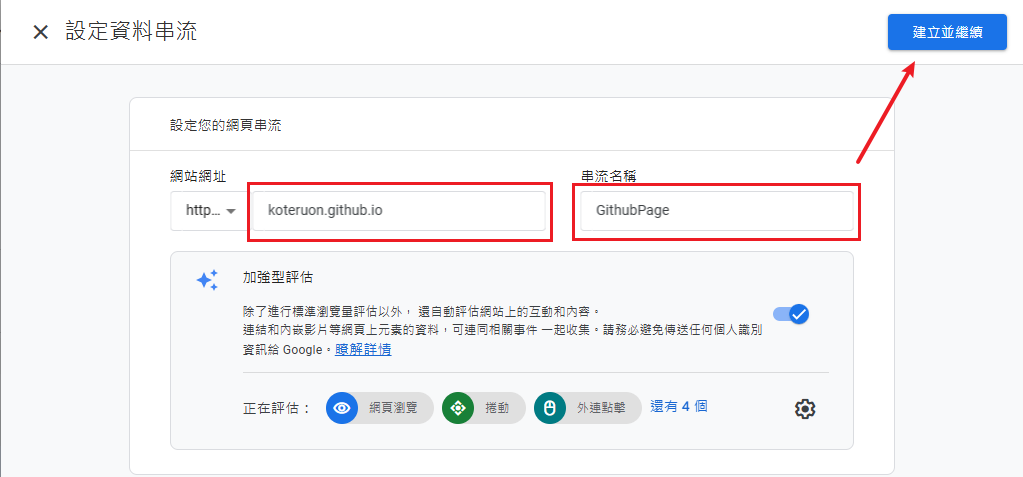
- 取得 GA tag 的 ID,等一下會用到

使用 GTM 觸發拋轉 GA
- 回到 GTM 的地方,我們要設定觸發條件和拋轉到 GA 上面��,首先創立一個代碼,用於初始化 GA tag
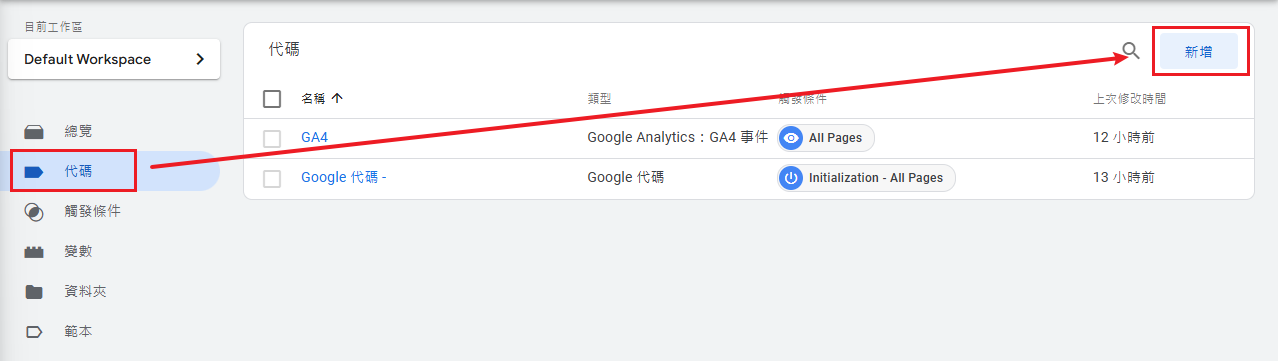
- 點選代碼設定,再點選 Google 代碼
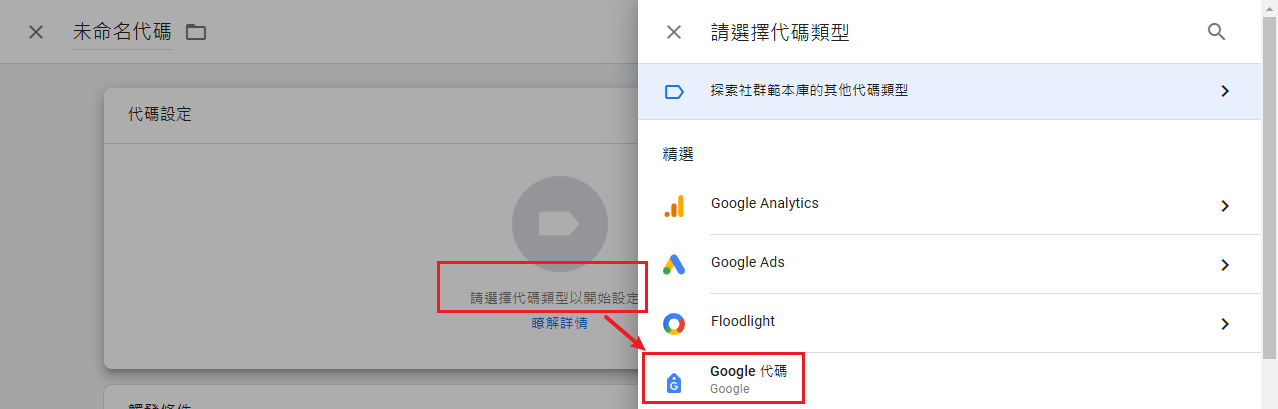
- 將剛剛取得的 GA tag ID 貼過來,另外修改左上角的代碼名稱
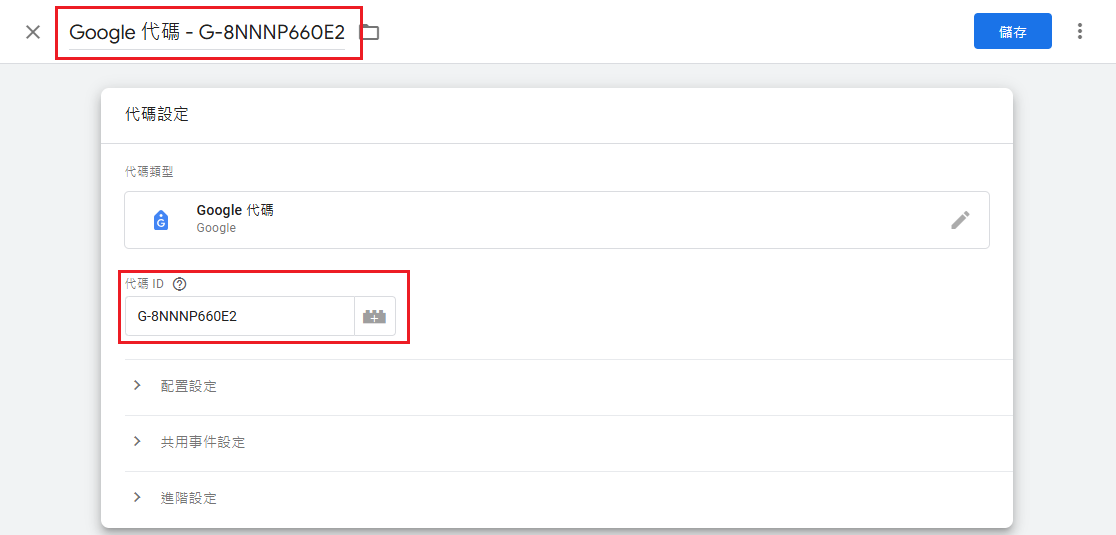
- 設定觸發條件為 Initialization - All Pages
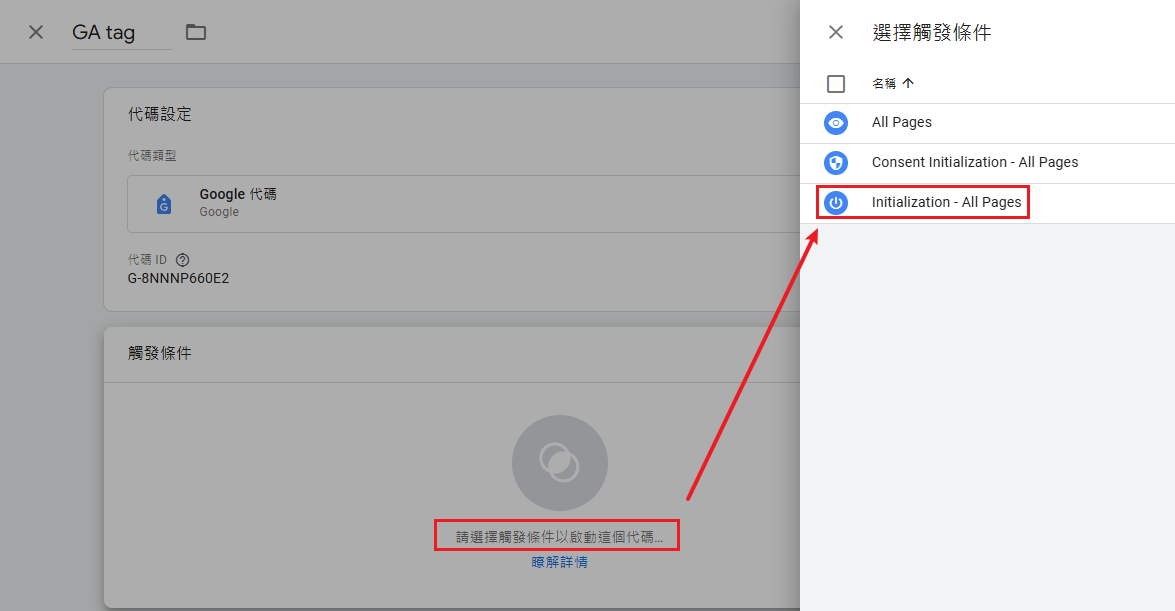
- 再建立一個代碼,用於將 GA tag 拋轉到 GA
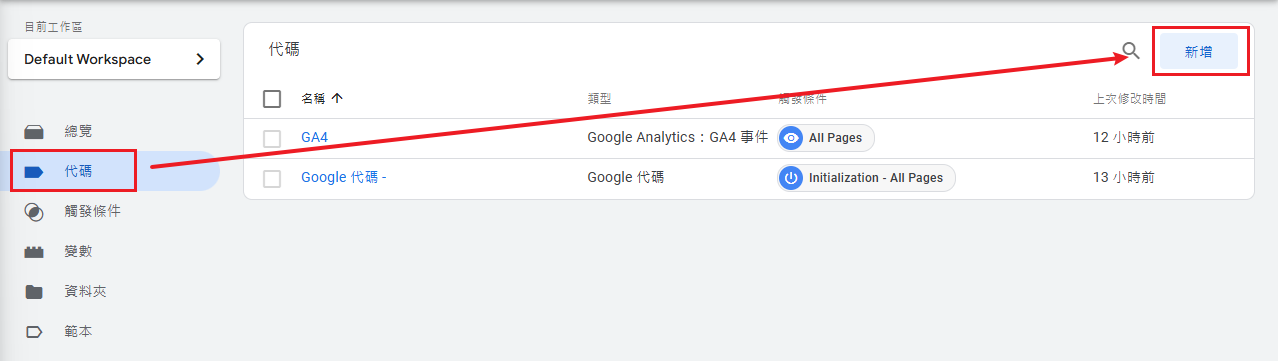
- 點選代碼設定,再點選 Google Analytics
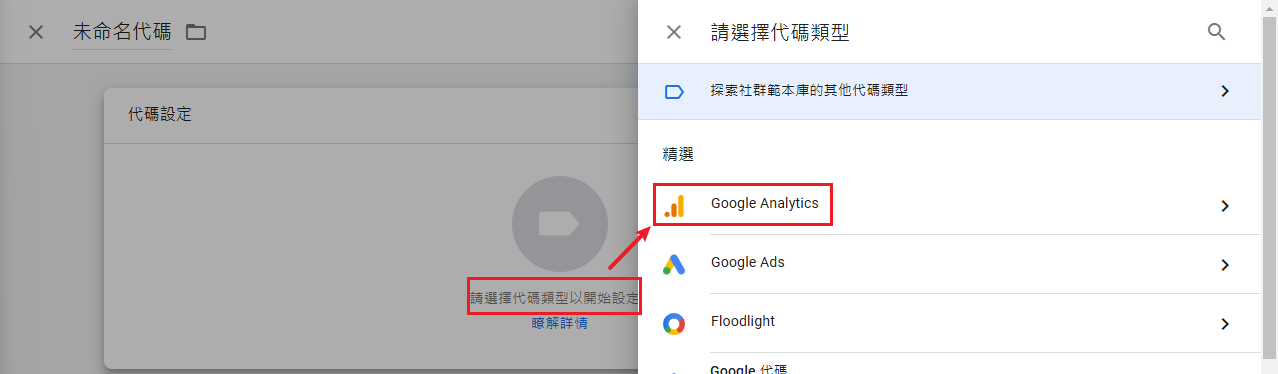
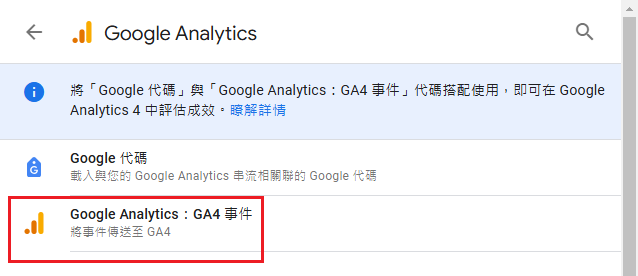
- 將剛剛取得的 GA tag ID 貼過來,並且確認右邊 google 有找到代碼,另外修改左上角的代碼名稱
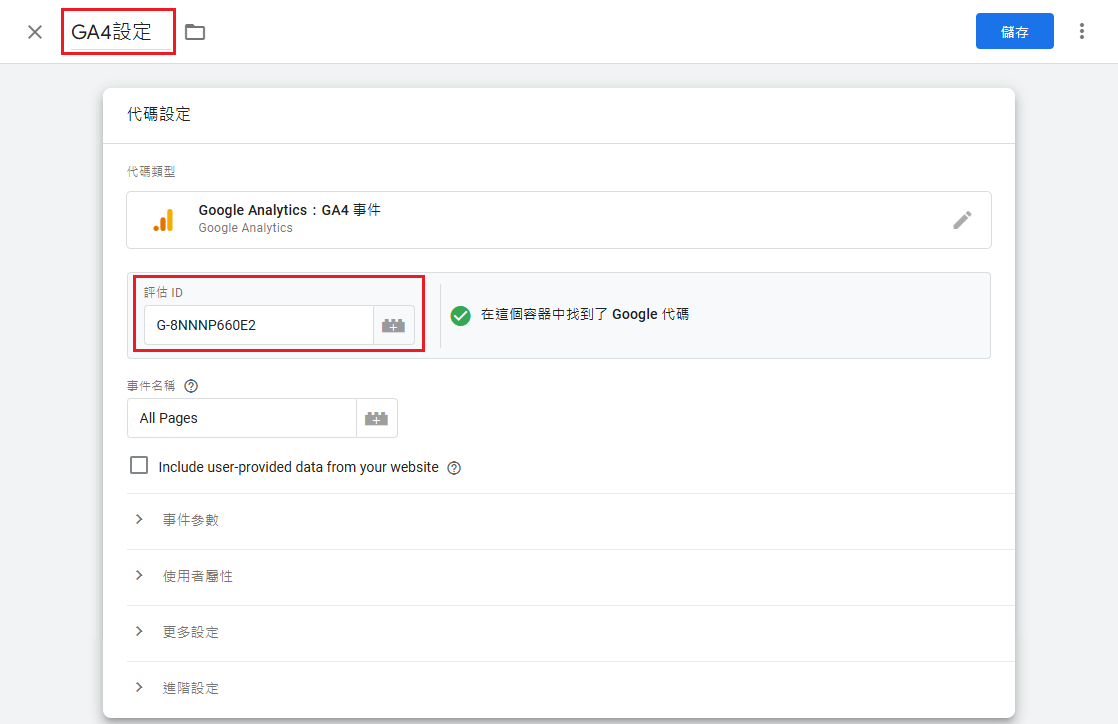
- 設定觸發條件為 All Pages,這樣只要使用者瀏覽頁面,就會拋轉 GA,按下確認
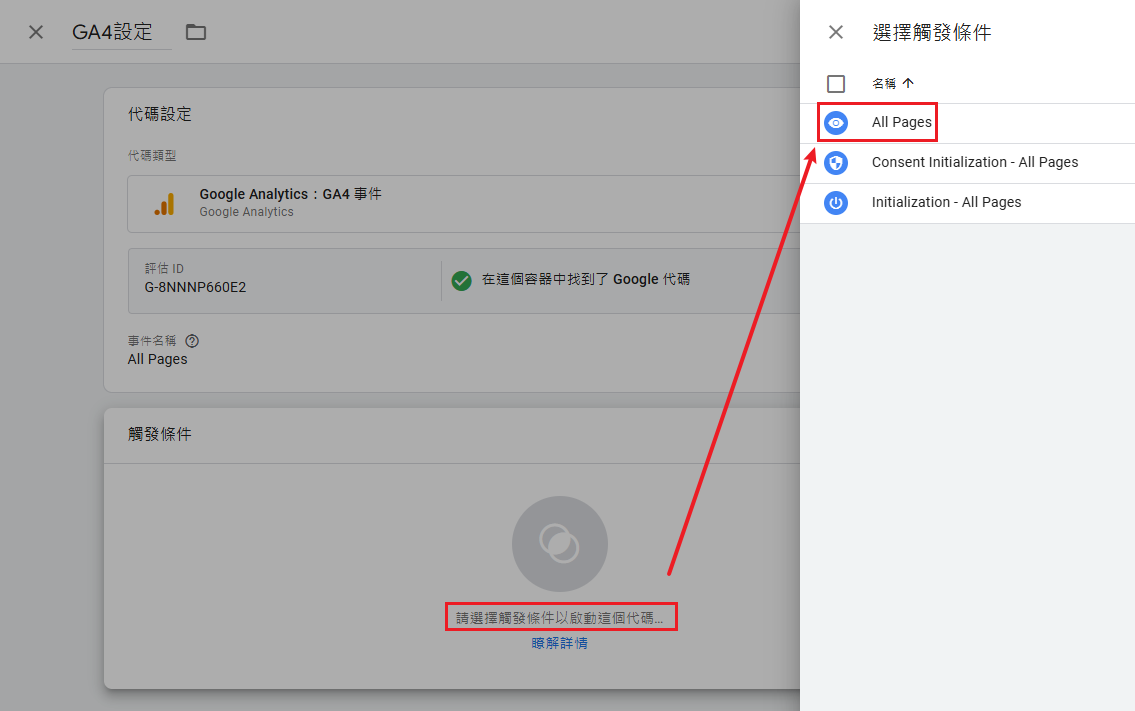
- 完成建立
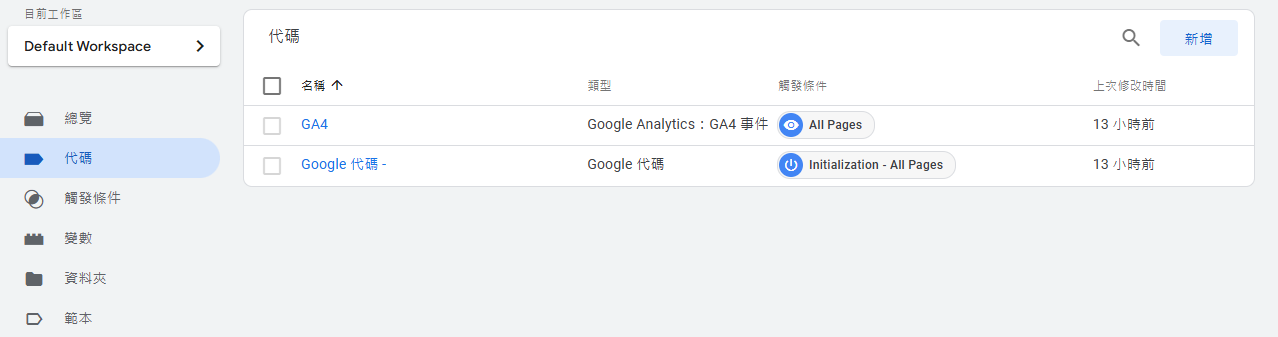
測試教學
測試 GTM 是否運作正常
- 點選右上角的預覽,來觀察 GTM 是否正確載入

- 輸入自己靜態網站網址,連結網站後進行��分析
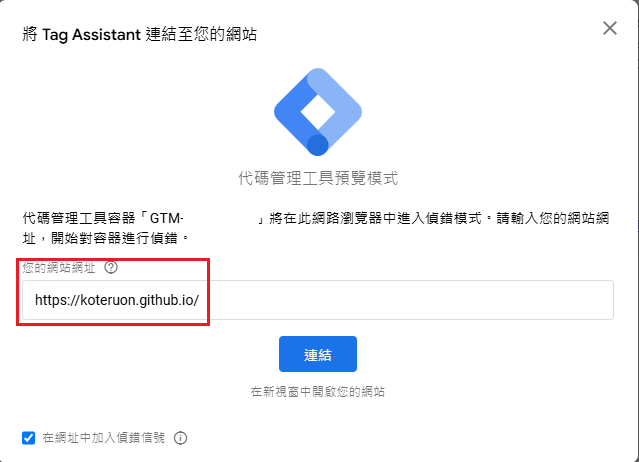
- 網頁打開後,我們會看到兩個畫面,一個是預覽的網頁,一個是 Tag Assistant 的網頁
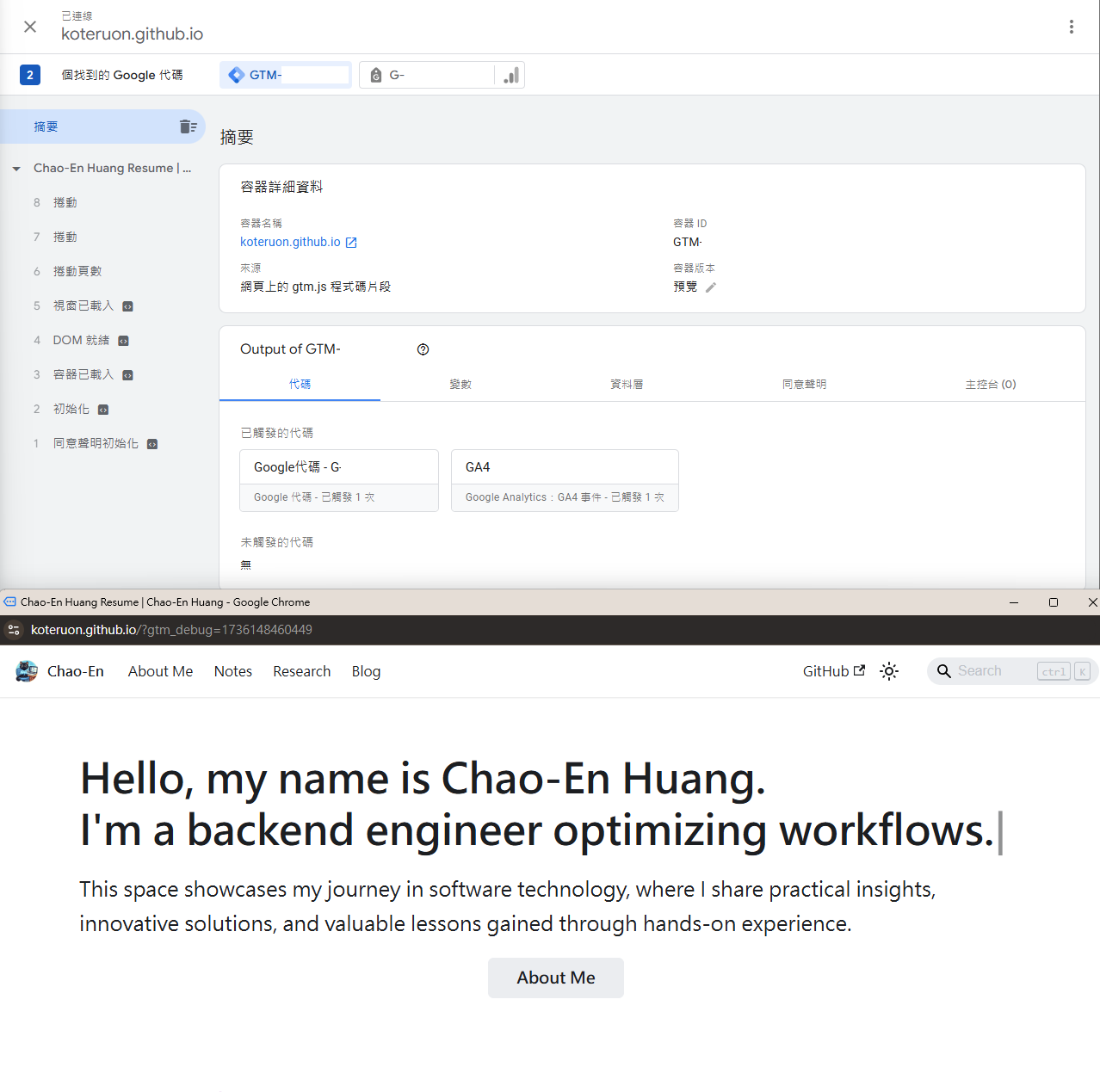
- 點選 Tag Assistant 的初始化,我們可以看到已觸發代碼中,有 GA tag 初始化的代碼
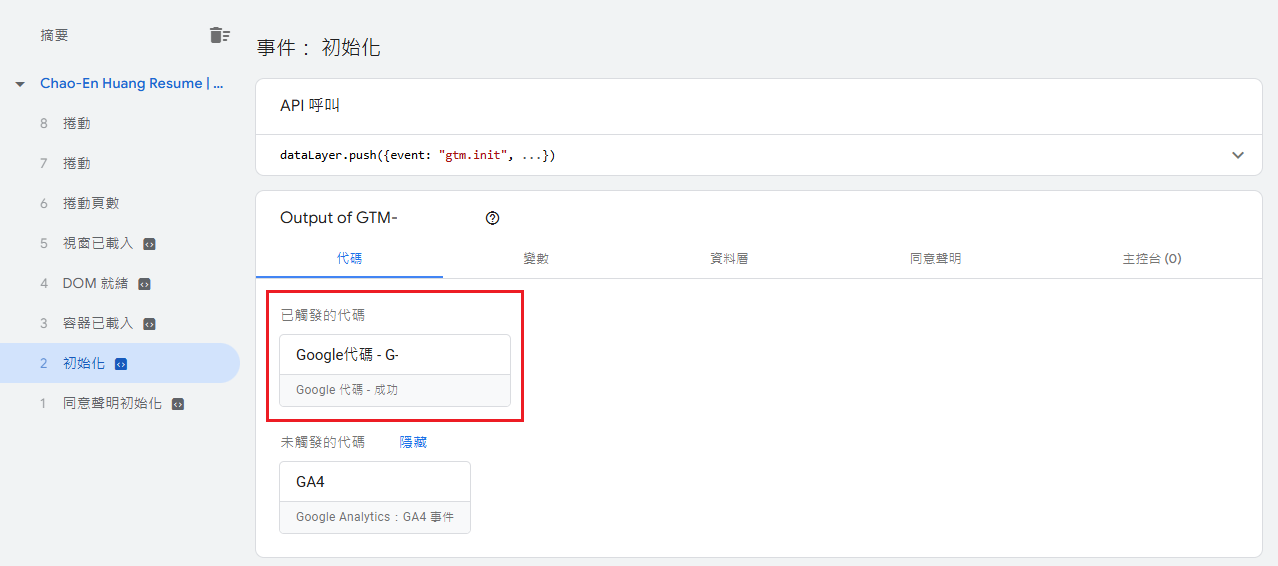
- 點選 Tag Assistant 的容器已載入,我們可以看到已觸發代碼中,有拋轉 GA tag 到 GA 的代碼,這樣就確認成功
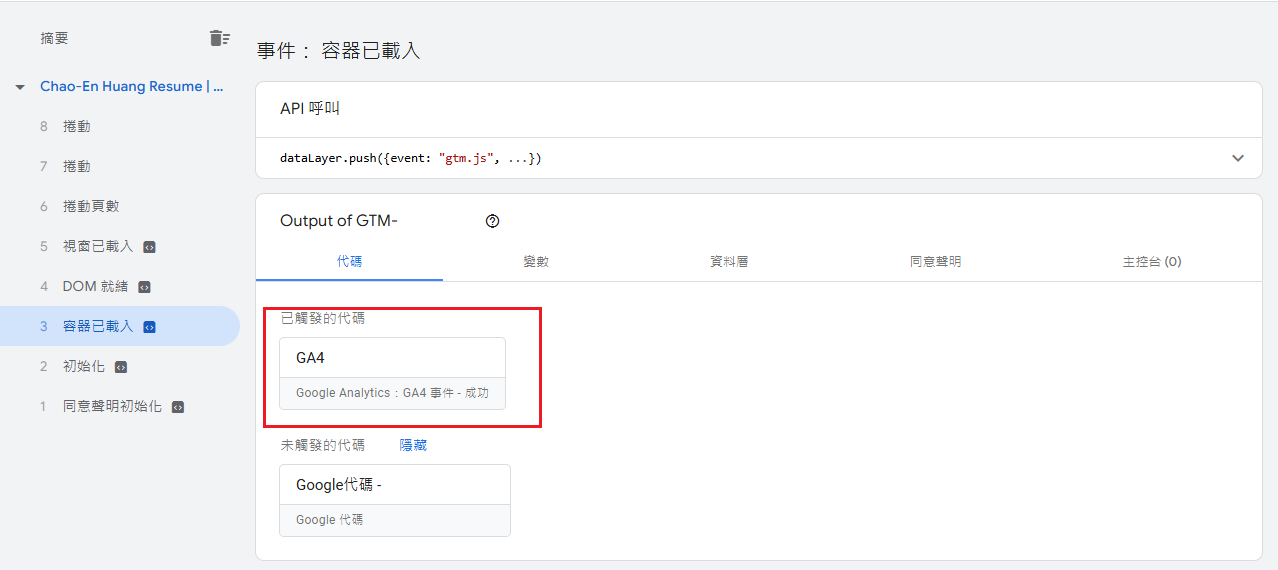
測試 GA 是否運作正常
- 進到 GA,就會發現在過去 30 分鐘內活耀使用者人數有紀錄,這樣就是正常的
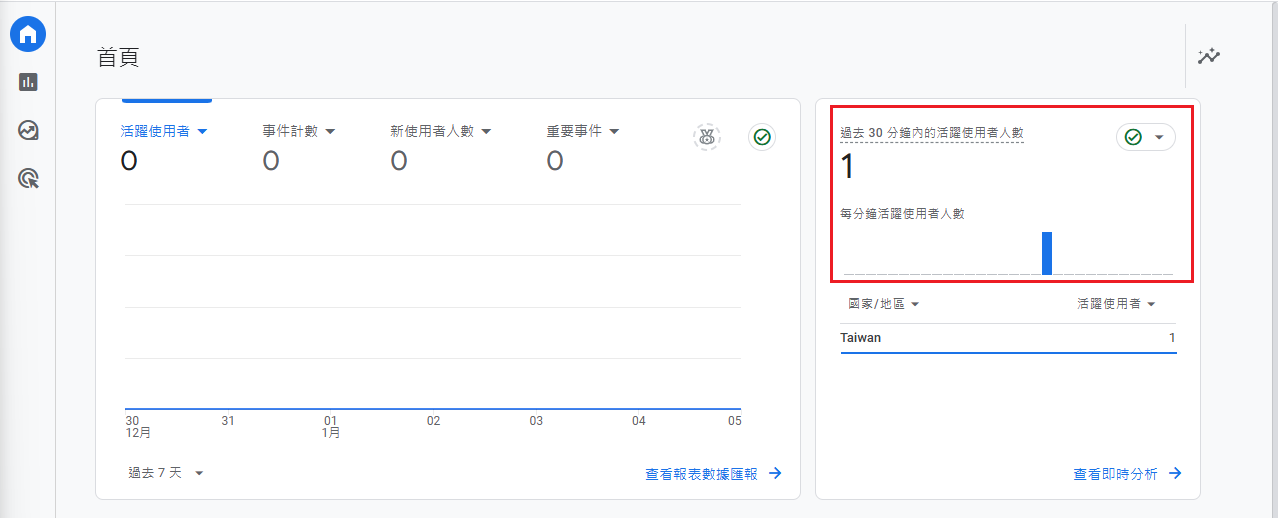
刪除教學
刪除 GTM 的 container
- 點選要刪除的帳戶,按下帳戶設定
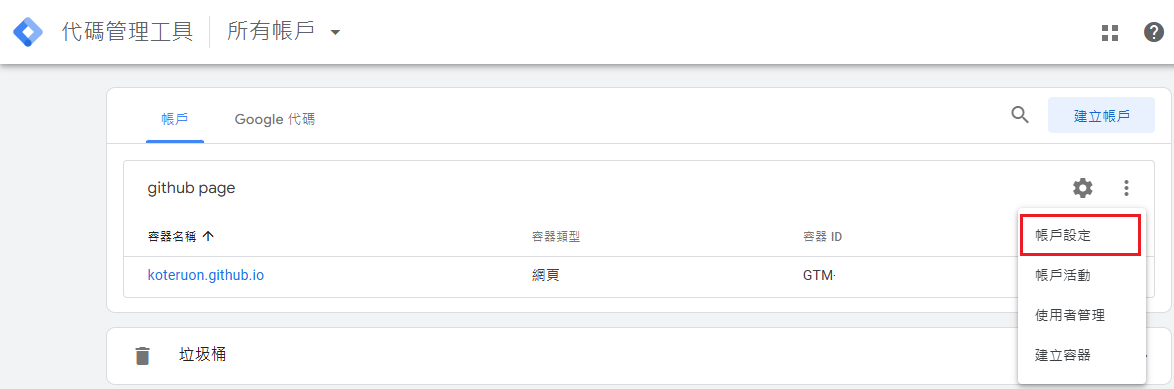
- 按下刪除即可

心得
這些設定真的很繁瑣,不過拆解每一步驟之後,就會發現 GTM 的 debugger 做得還不錯,可以分析有沒有觸發,以及有沒有真實的拋轉, docusaurus 的 plugin 也大幅簡化了需要增加再 html 的 code,有這些幫助,讓建立 GTM 然後拋轉 GA 變得相對容易, 這篇並沒有詳細介紹 GTM 的各種功能,有興趣的朋有可以更深入研究 GTM,甚至還可以記錄到哪一個按鈕,從哪一頁跳轉到哪一頁等等資訊。
